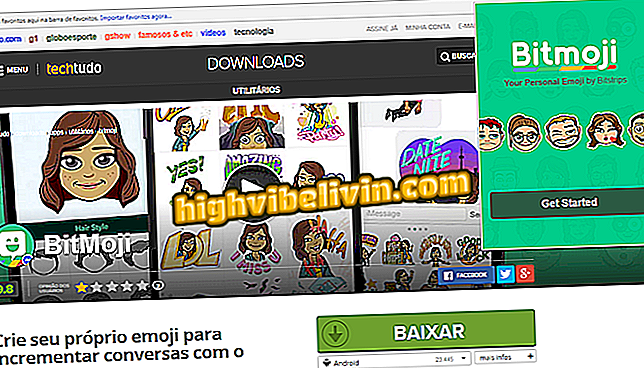कहीं भी भेजें: ऑनलाइन 10 जीबी तक की फाइलें साझा करें
कहीं भी भेजें आपको अपने फ़ोन या कंप्यूटर पर फ़ाइलों को जल्दी और आसानी से भेजने और प्राप्त करने देता है। पंजीकरण की आवश्यकता के बिना, उपकरण क्लाउड में फ़ाइलों को लोड करता है और उन्हें .zip प्रारूप में डाउनलोड करने के लिए अस्थायी लिंक बनाता है। वेब, कंप्यूटर, किंडल और iOS (Android) और Android के साथ उपकरणों के लिए संस्करणों के साथ, Send Anywhere उन लोगों के लिए आदर्श है, जिन्हें किसी भी डिवाइस पर फ़ाइलें साझा करने की आवश्यकता होती है। इसके अलावा, प्राप्तकर्ता के पास WeTransfer टूल के समान लिंक से पूरी तरह से बाहर निकलने से पहले डाउनलोड करने के लिए एक छोटी समय सीमा है।
क्लाउड और केवल ऑनलाइन में फ़ाइलों को साझा करने के लिए दस साइटें
हालाँकि, प्लेटफॉर्म की साइट पर केवल 2GB तक की फाइलें साझा करना संभव है, क्रोम के लिए विस्तार में सीमा 10 जीबी तक है। इस प्रकार, भेजें कहीं भी 48 घंटे में समाप्त होने वाले लिंक उत्पन्न करता है। अन्य प्लेटफार्मों पर, गैर-फ़ाइल का आकार नहीं बदलता है, केवल कोड की वैधता अवधि, जो 10 मिनट होगी। हालांकि, लिंक साझा करने के मामले में समय सीमा भी 48 घंटे है।

कहीं भी भेजें: 10 जीबी तक की फाइलें साझा करें
यहां बताया गया है कि सभी प्लेटफार्मों पर सेवा का उपयोग कैसे करें और, ट्यूटोरियल के अंत में, सेंड एनीवेयर द्वारा उत्पन्न कोड के माध्यम से फ़ाइलों को कैसे डाउनलोड करें।
Google Chrome के लिए कहीं भी भेजें एक्सटेंशन के साथ फ़ाइलें साझा करना
चरण 1। कहीं भी भेजें के डाउनलोड पृष्ठ पर जाएं और "इंस्टॉल करें" पर क्लिक करें।

Google Chrome के लिए कहीं भी भेजें एक्सटेंशन डाउनलोड करने का विकल्प
ऐप: अपने फोन पर टेक टिप्स और समाचार प्राप्त करें
चरण 2. डाउनलोड शुरू करने और एक्सटेंशन स्थापित करने के लिए, "एक्सटेंशन जोड़ें" बटन पर क्लिक करें;

Google Chrome के लिए कहीं भी भेजें एक्सटेंशन डाउनलोड करने का विकल्प
चरण 3. स्थापना के बाद, क्रोम विंडो के ऊपरी-दाएं कोने में एक्सटेंशन आइकन पर क्लिक करें;

Google Chrome के लिए कहीं भी एक्सटेंशन आइकन भेजें
चरण 4. क्रोम में सेंड एनीवेयर इंटरफ़ेस के साथ एक छोटी विंडो शुरू होगी। इस बिंदु पर, "यहां क्लिक करें या फ़ाइलों को भेजने के लिए खींचें और छोड़ें" विकल्प को स्पर्श करें;

Google Chrome में कहीं भी भेजें के साथ साझा करने के लिए फ़ाइल पिक्स स्क्रीन शुरू करने का विकल्प
चरण 5. उस कंप्यूटर की फ़ाइलों का चयन करें जिसे आप साझा करना चाहते हैं और "ओपन" पर क्लिक करें;

Google Chrome में कहीं भी भेजें एक्सटेंशन में फ़ाइलें अपलोड करने का विकल्प
चरण 6. ज़िप की गई फ़ाइल को तैयार करने के लिए, चयनित फ़ाइलों का प्रतिनिधित्व करने वाले आइकन के नीचे साझाकरण विकल्प पर क्लिक करें, जैसा कि नीचे दी गई छवि में दिखाया गया है। ध्यान दें, लाल रंग में, वह तिथि है कि लिंक समाप्त हो जाएगा;

Google Chrome के लिए कहीं भी फ़ाइलें साझा करने का विकल्प
चरण 7. आप ईमेल, फेसबुक, ट्विटर और Google+ के माध्यम से फ़ाइल साझा कर सकते हैं।

Google Chrome के लिए कहीं भी साझाकरण विकल्प भेजें
कहीं भी भेजें के वेब संस्करण का उपयोग करना
चरण 1. भेजें कहीं भी वेबसाइट पर जाएं और "फाइलें जोड़ें" विकल्प पर क्लिक करें;

वेब पर कहीं भी भेजने के लिए फ़ाइलें अपलोड करने का विकल्प
चरण 2. उस कंप्यूटर की फ़ाइलों का चयन करें जिसे आप साझा करना चाहते हैं और "ओपन" पर क्लिक करें;

कहीं भी भेजें वेब पर साझा करने के लिए चयनित दस्तावेज़
चरण 3. इस बिंदु पर, "भेजें" विकल्प पर क्लिक करें;

कहीं भी वेब भेजें पर एक डाउनलोड कोड बनाने का विकल्प
चरण 4. डाउनलोड करने के लिए, अपने संपर्क को उत्पन्न कोड भेजें ताकि वह वेब संस्करण में फ़ाइल भेजें या कहीं भी भेजें। याद रखें कि वेब संस्करण में कोड 10 मिनट में समाप्त हो जाएगा।

कहीं भी भेजें द्वारा फाइल ट्रांसफर शेयरिंग कोड
अपने कंप्यूटर पर कहीं भी भेजें सॉफ़्टवेयर का उपयोग करें
चरण 1. सॉफ्टवेयर खोलें और "भेजें" विकल्प पर क्लिक करें;

सेंड एनीवेयर सॉफ्टवेयर में फाइल भेजने का विकल्प
चरण 2. उस फ़ाइल विकल्प पर क्लिक करें जिसे आप साझा करना चाहते हैं। इस उदाहरण में, हम "फ़ाइल" विकल्प का उपयोग करेंगे;

सेंड एनीवेयर सॉफ़्टवेयर में कंप्यूटर फोल्डर खोलने का विकल्प
चरण 3. उन फ़ाइलों का चयन करें जिन्हें आप साझा करना चाहते हैं और "ओपन" बटन पर क्लिक करें;

कहीं भी भेजें सॉफ़्टवेयर में फ़ाइल लोड करने का विकल्प
चरण 4. "भेजें" बटन पर क्लिक करें;

सेंड एनीवेयर सॉफ़्टवेयर में फ़ाइल भेजने का विकल्प
चरण 5. आप अपने संपर्क के लिए उत्पन्न डाउनलोड कोड भेज सकते हैं। फ़ाइल लिंक देखने के लिए शेयर आइकन पर क्लिक करें, जैसा कि नीचे दी गई छवि में दिखाया गया है। सॉफ़्टवेयर में, कोड भी 10 मिनट में समाप्त हो जाता है, आपके संपर्क के डाउनलोड की समय सीमा;

कहीं भी भेजें सॉफ्टवेयर द्वारा उत्पन्न कोड डाउनलोड करें
स्टेप 6. लिंक पर क्लिक करें ताकि यह आपके कंप्यूटर के क्लिपबोर्ड पर कॉपी हो जाए। इस लिंक का उपयोग सोशल नेटवर्क, डिजिटल मैसेंजर या उस ईमेल से संपर्क करें, जिसे आप प्राप्त करना चाहते हैं।
IPhone एप्लिकेशन के साथ फ़ाइलें साझा करें (iOS)
चरण 1. एप्लिकेशन खोलें और इसे आईओएस लाइब्रेरी तक पहुंचने दें। होम स्क्रीन पर iPhone तस्वीरें प्रदर्शित होती हैं जिन्हें टैप से चुना जा सकता है। ध्यान दें कि आप वीडियो और संपर्क भी चुन सकते हैं। फ़ाइलों को चुनने के बाद, "भेजें" विकल्प को स्पर्श करें;

कहीं भी भेजने के लिए साझा करने के लिए iPhone फ़ाइलों का चयन करने का विकल्प
चरण 2. इस बिंदु पर, स्क्रीन के ऊपरी-दाएं कोने में शेयर आइकन स्पर्श करें। निम्न विंडो फाइलों को प्रदर्शित करेगी, एमबी या जीबी में आकार, डाउनलोड कब तक और एक्सेस लिंक उपलब्ध होगा। आगे बढ़ने के लिए, "साझा करें" स्पर्श करें;

IPhone के लिए सेंड एनीवेयर ऐप के साथ फाइल साझा करने का विकल्प
चरण 3. आप ईमेल, फेसबुक, ट्विटर, व्हाट्सएप और अन्य सेवाओं द्वारा फ़ाइलों को साझा कर सकते हैं।

IPhone के लिए एक कहीं भी भेजें फ़ाइल के लिए विकल्प साझा करना
सेंड एनीवेयर द्वारा उत्पन्न कोड का उपयोग करके अपने फोन पर फ़ाइल डाउनलोड कैसे करें
चरण 1. "प्राप्त करें" टैब में एप्लिकेशन खोलें और प्रदान किए गए स्थान में प्राप्त डाउनलोड कोड दर्ज करें। फिर बस "प्राप्त करें" बटन पर टैप करें ताकि फ़ाइल ऐप लाइब्रेरी में स्थानांतरित हो जाए।

IPhone के लिए कहीं भी भेजें एप्लिकेशन में डाउनलोड कोड का उपयोग करने का विकल्प
कहीं भी भेजें के वेब संस्करण में कोड द्वारा एक फ़ाइल डाउनलोड करना
चरण 1. "इनपुट कुंजी" विकल्प पर क्लिक करें;

कहीं भी भेजें के वेब संस्करण में डाउनलोड कोड का उपयोग करने का विकल्प
चरण 2. फ़ाइल डाउनलोड करने के लिए, कोड दर्ज करें और "प्राप्त करें" विकल्प पर क्लिक करें।

सेंड एनीवेयर वेब में फ़ाइल प्राप्त करने का विकल्प
कंप्यूटर सॉफ्टवेयर में सेंड एनीवेयर कोड द्वारा एक फाइल डाउनलोड करें
चरण 1. सॉफ्टवेयर खोलें और "प्राप्त करें" विकल्प पर क्लिक करें;

सेंड एनीवेयर सॉफ़्टवेयर में डाउनलोड कोड का उपयोग करने का विकल्प
चरण 2. कोड दर्ज करें और अपने कंप्यूटर के डाउनलोड फ़ोल्डर में डाउनलोड की गई फ़ाइल के लिए नीले बटन पर क्लिक करें।

सेंड एनीवेयर में कोड वाली फाइल को डाउनलोड करने का विकल्प
अस्थायी लिंक वाली फ़ाइलों को साझा करने या प्राप्त करने के लिए अपने ब्राउज़र, कंप्यूटर और iPhone पर कहीं भी भेजें का उपयोग करें।
क्लाउड स्टोरेज का भविष्य क्या है? फोरम में एक्सचेंज टिप्स